Содержание
- 1 Выполнение конференц-связи или группового разговора с помощью приложения iPhone XS Max Phone
- 2 Выполнение конференц-связи или группового вызова с помощью приложения iPhone XS Max Group FaceTime
- 3 Выполнение конференц-связи или группового вызова с помощью приложения iPhone XS Max Messages с интеграцией FaceTime
- 4 Другие способы сделать конференц-звонок на вашем iPhone XS Max
Как следует из названия, конференц-связь описывает телефонный звонок, в котором три или более человек разговаривают одновременно. Конференц-связь ранее использовалась в качестве инструмента для встреч, обычно в офисах, для одновременного распространения информации среди большого числа слушателей. Но благодаря наличию интеллектуальных устройств конференц-связь становится частью повседневной телефонной связи. Запуск конференц-связи может отличаться в зависимости от используемого устройства и платформы.
Методы и действия, описанные в этом посте, применяются к конференц-вызову или групповому вызову с использованием новейшего флагманского устройства Apple — iPhone XS Max. Опции меню, в частности, основаны на платформе iOS 12. Не стесняйтесь обращаться к этому пошаговому руководству всякий раз, когда вам нужна помощь в начале разговора по конференц-связи на вашем недавно приобретенном iPhone.
Конференц-связь может осуществляться с использованием различных приложений. Вы можете начать конференц-связь с помощью стандартного приложения «Телефон» на своем iPhone XS, Group FaceTime или приложения «Сообщения» с интеграцией FaceTime. Читайте дальше, чтобы выяснить, как использовать каждое из этих приложений для вашей первой конференции или группового разговора на вашем новом iPhone.
Выполнение конференц-связи или группового разговора с помощью приложения iPhone XS Max Phone
Следующие шаги объясняют стандартный процесс выполнения конференц-связи с использованием стандартного приложения Phone / dialer на вашем iPhone XS Max через платформу iOS 12.
- Откройте приложение «Телефон», затем наберите предпочитаемый номер контакта для вызова. Подождите, пока другой человек ответит на звонок.
- Затем нажмите «Добавить вызов» в меню «In-Call». При этом первый вызов будет переведен в режим ожидания, пока вы набираете второй номер для вызова.
- Подождите, пока третье лицо ответит на вызов, а затем нажмите Объединить вызовы. Это приведет всех к трехстороннему разговору.
- Если вы хотите добавить больше людей в конференцию, нажмите на опцию Добавить вызов в меню Входящие, а затем нажмите Объединить вызовы, чтобы подключить все вызовы.
Вы можете позвонить до пяти человек одновременно. Другие участники звонка могут использовать другие телефоны, кроме iPhone.
Если вы хотите отбросить или отключить вызов от конференции, просто нажмите «Конференция», затем нажмите значок «Завершить вызов» рядом с контактом, затем нажмите «Завершить вызов» для подтверждения.
Выполнение конференц-связи или группового вызова с помощью приложения iPhone XS Max Group FaceTime
Одним из последних дополнений из последнего обновления iOS 12 является так называемая группа FaceTime. В основном это приложение для видеозвонков FaceTime, которое обрело новую возможность проводить групповые видеовызовы, позволяя в общей сложности 32 собеседникам общаться друг с другом. И вот как это работает:
- Откройте приложение FaceTime.
- На экране приложения FaceTime нажмите символ «плюс» (+) в правом верхнем углу.
- Затем введите имя или контактный номер человека, которому вы хотите позвонить через FaceTime.
- После подключения к первому контакту вы можете добавить дополнительные контакты, введя их имена или номера телефонов. Максимальное количество людей для участия в конференц-вызове Group FaceTime — 32, включая вас и первого человека, к которому вы подключаетесь.
- После того, как вы закончили добавление всех желаемых контактов, вы можете начать конференц-связь через FaceTime Video или Audio.
Если вы хотите просматривать видео других пользователей вперед и по центру, одновременно отодвигая всех остальных на задний план, просто нажмите на чью-либо миниатюру. Memojis и Animojis также можно использовать во время конференции или группового разговора. Просто нажмите на свою плитку, чтобы получить доступ к фильтрам и пакетам наклеек.
Выполнение конференц-связи или группового вызова с помощью приложения iPhone XS Max Messages с интеграцией FaceTime
Вы также можете начать конференц-связь или групповой разговор через сообщения. Для начала вам нужно создать групповой чат, нажав на имя контакта, а затем на FaceTime. У всех участников должен быть iPhone с операционной системой iOS 12. Вот как начать хостинг конференц-связи или группового разговора с помощью сообщений iPhone XS Max и FaceTime:
- Откройте приложение «Сообщения».
- Выделите и выберите существующий групповой разговор или начните новый.
- Нажмите на аватары или фотографии профиля людей / контактов, которых вы хотите добавить в свой групповой разговор. Аватары можно найти в верхней центральной части экрана.
- После выбора аватаров коснитесь FaceTime.
Теперь все участники конференции должны начать групповой разговор.
Другие способы сделать конференц-звонок на вашем iPhone XS Max
Есть и другие способы проведения конференц-связи или группового вызова на вашем iPhone XS Max. Именно здесь играют роль новейшие платформы обмена мгновенными сообщениями. Сторонние разработчики приложений также гарантируют, что их приложения будут в состоянии соответствовать последним тенденциям в технологии. Ведущие инструменты для обмена мгновенными сообщениями, такие как Facebook Messenger, Snapchat, Google Hangouts и Skype, также предлагают функцию конференц-связи, которая хорошо сочетается с недавно внедренной платформой Apple 12 iOS 12. Весь процесс в основном включает в себя загрузку приложения, а затем выбор контактов, которые вы хотите включить в групповой или конференц-вызов. Но, конечно же, вам необходимо предварительно загрузить и установить приложение на свой iPhone. После того, как вы получили предпочтительное приложение, вы можете начать конференц-связь или групповой разговор через стороннее приложение. Общение может быть осуществлено с помощью видео-чата или аудио-чата, поэтому вы можете выбирать в зависимости от того, что группа согласится использовать. И что еще лучше, вы можете добавить больше, чем максимальное количество участников FaceTime. Тем не менее, вы можете ожидать более веселый и разнообразный разговор.
Для получения более полезных пошаговых руководств и рекомендаций посетите наш раздел учебников по iPhone XS Max в разделе «Устранение неполадок».
связаться с нами
Если вам нужна дополнительная помощь по использованию определенных функций и функций смартфона Apple iPhone XS Max, посетите нашу страницу учебных пособий. Там вы можете найти список с практическими рекомендациями, пошаговые руководства, а также ответы на часто задаваемые вопросы, касающиеся iPhone XS Max. Если у вас возникли другие проблемы или у вас возникли проблемы при использовании телефона, вы можете связаться с нами через эту форму. Обязательно сообщите нам более подробную информацию о проблеме или проблемах, которые могут возникнуть у вас, и мы будем рады помочь вам в дальнейшем.
Оцените статью!

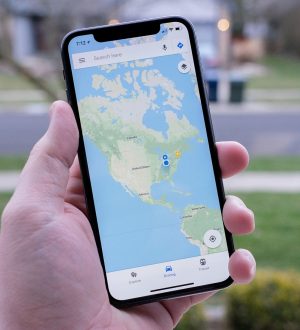

Отправляя сообщение, Вы разрешаете сбор и обработку персональных данных. Политика конфиденциальности.